Cum se schimbă o semnătură pentru e-mailurile cu text simplu în Outlook?
Să presupunem că ați proiectat o semnătură care se afișează perfect în e-mailurile HTML din Outlook. Cu toate acestea, atunci când introduceți semnătura în e-mailurile cu text simplu, formatele de text, imaginea și hyperlink-urile se pierd așa cum se arată în capturile de ecran de mai jos. Deci, cum ați putea schimba o semnătură numai pentru e-mailurile cu text simplu, fără a o afecta în e-mailurile HTML? Acest articol vă va ghida să remediați această problemă.
Schimbați o semnătură pentru e-mailurile cu text simplu în Outlook
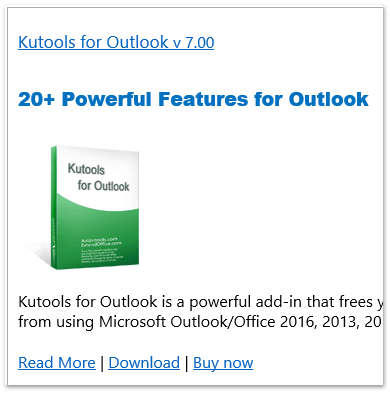
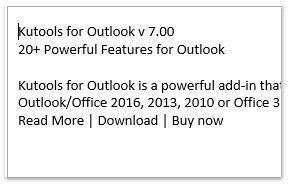
- Automatizați e-mailurile cu Auto CC / BCC, Auto înainte prin reguli; trimite Răspuns automat (În afara biroului) fără a necesita un server de schimb...
- Primiți mementouri ca Avertisment BCC când răspundeți la toate în timp ce vă aflați în lista BCC și Amintiți-vă când lipsesc atașamentele pentru atașamente uitate...
- Îmbunătățiți eficiența e-mailului cu Răspunde (toate) cu atașamente, Adăugați automat salutul sau data și ora în semnătură sau subiect, Răspunde la mai multe e-mailuri...
- Simplificați e-mailurile cu Rechemare e-mailuri, Instrumente de atașare (Comprimați toate, Salvați automat toate...), Eliminați duplicatele, și Raport rapid...
 Schimbați o semnătură pentru e-mailurile cu text simplu în Outlook
Schimbați o semnătură pentru e-mailurile cu text simplu în Outlook
Pentru a modifica o semnătură Outlook numai pentru e-mailurile cu text simplu, procedați după cum urmează:
1. În Outlook, faceți clic pe Fișier > Opţiuni pentru a deschide caseta de dialog Opțiuni Outlook.
2. În caseta de dialog Opțiuni Outlook, faceți clic pe Mail în bara din stânga, apoi faceți clic pe Semnături buton cu apăsarea butonului Ctrl cheie. Vedeți captura de ecran:
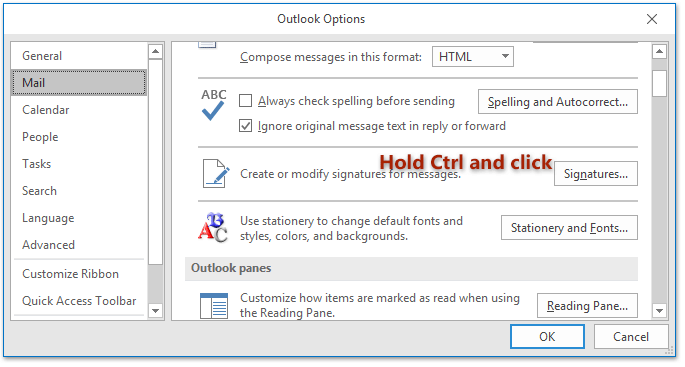
Acum se deschide folderul care conține toate fișierele de semnătură Outlook. Vă rugăm să închideți caseta de dialog Opțiuni Outlook.
3. Faceți dublu clic pentru a deschide fișierul text al semnăturii specificate pe care doriți să îl modificați numai pentru e-mailurile cu text simplu.
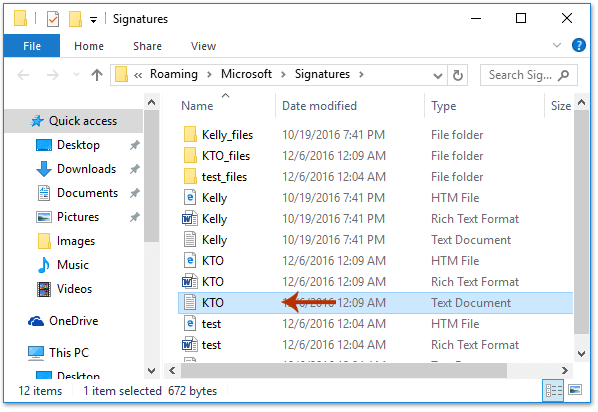
4. Acum se deschide fișierul text al semnăturii specificate, modificați-l după cum aveți nevoie, salvați modificările și închideți-l. Vedeți capturi de ecran:
 |
 |
|
|
De acum înainte, când introduceți semnătura specificată într-un e-mail cu text simplu, aceasta se va afișa ca ceea ce ați modificat în fișierul text, cum ar fi imaginea de mai jos. Cu toate acestea, semnătura va fi afișată în același mod în e-mailurile HTML și în e-mailurile cu text îmbogățit ca înainte.

 Articole pe aceeaşi temă
Articole pe aceeaşi temă
Introduceți culoarea de fundal într-o semnătură Outlook
Cele mai bune instrumente de productivitate de birou
Kutools pentru Outlook - Peste 100 de funcții puternice pentru a vă supraalimenta Outlook
🤖 AI Mail Assistant: E-mailuri profesionale instantanee cu magie AI--un singur clic pentru răspunsuri geniale, ton perfect, stăpânire în mai multe limbi. Transformați e-mailurile fără efort! ...
📧 Automatizare e-mail: În afara biroului (disponibil pentru POP și IMAP) / Programați trimiterea de e-mailuri / CC/BCC automat după reguli la trimiterea e-mailului / Redirecționare automată (Reguli avansate) / Adăugare automată felicitare / Împărțiți automat e-mailurile cu mai mulți destinatari în mesaje individuale ...
📨 Managementul e-mail: Amintește-ți cu ușurință e-mailurile / Blocați e-mailurile înșelătorii de către subiecți și alții / Ștergeți e-mailurile duplicate / Cautare Avansata / Consolidați foldere ...
📁 Atașamente Pro: Salvați în serie / Detașare lot / Compresă în loturi / Salvare automata / Detașare automată / Comprimare automată ...
🌟 Magia interfeței: 😊Mai multe emoji drăguțe și cool / Îmbunătățiți-vă productivitatea Outlook cu vizualizările cu file / Minimizați Outlook în loc să închideți ...
???? Minuni cu un singur clic: Răspundeți tuturor cu atașamentele primite / E-mailuri anti-phishing / 🕘Afișați fusul orar al expeditorului ...
👩🏼🤝👩🏻 Contacte și calendar: Adăugați în lot contacte din e-mailurile selectate / Împărțiți un grup de contact în grupuri individuale / Eliminați mementouri de ziua de naștere ...
Peste 100 Caracteristici Așteaptă explorarea ta! Click aici pentru a descoperi mai multe.


